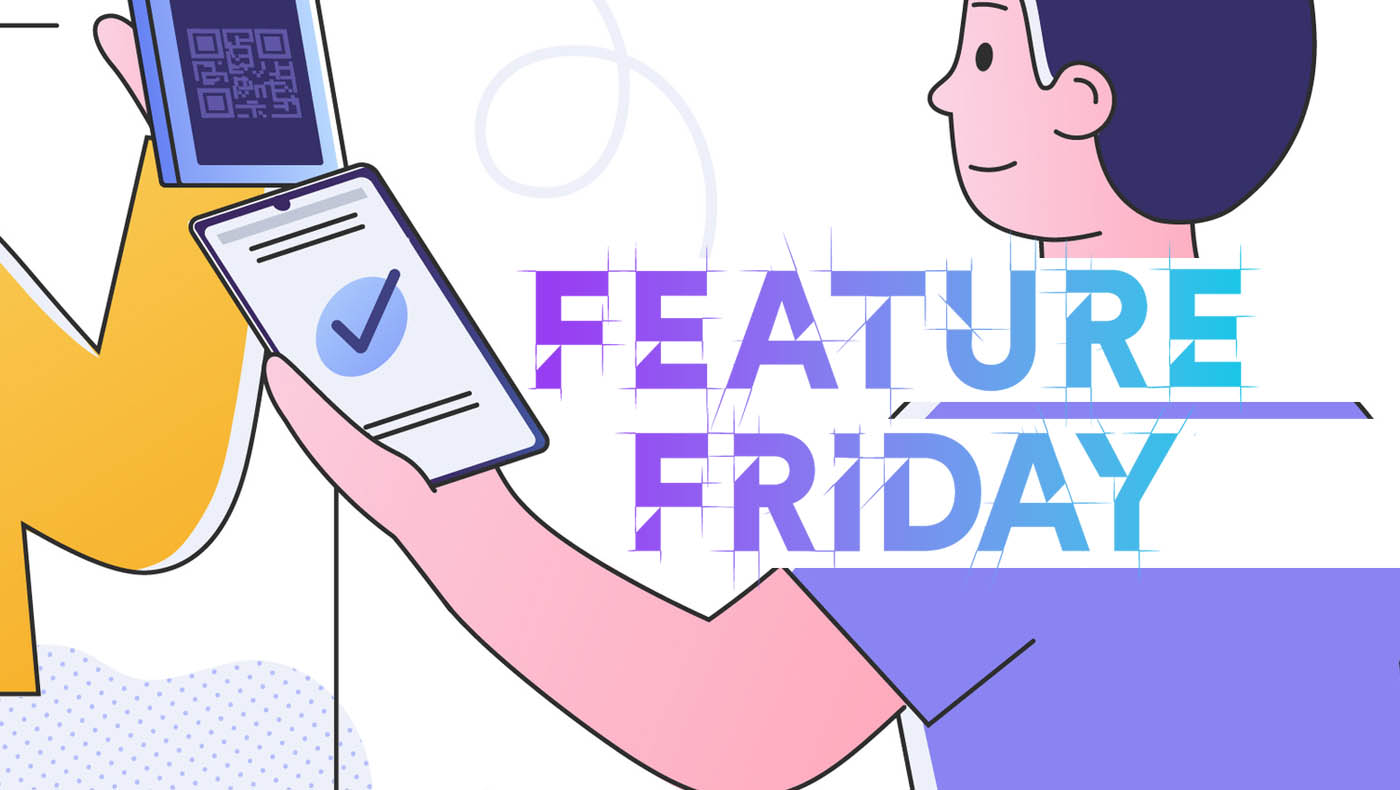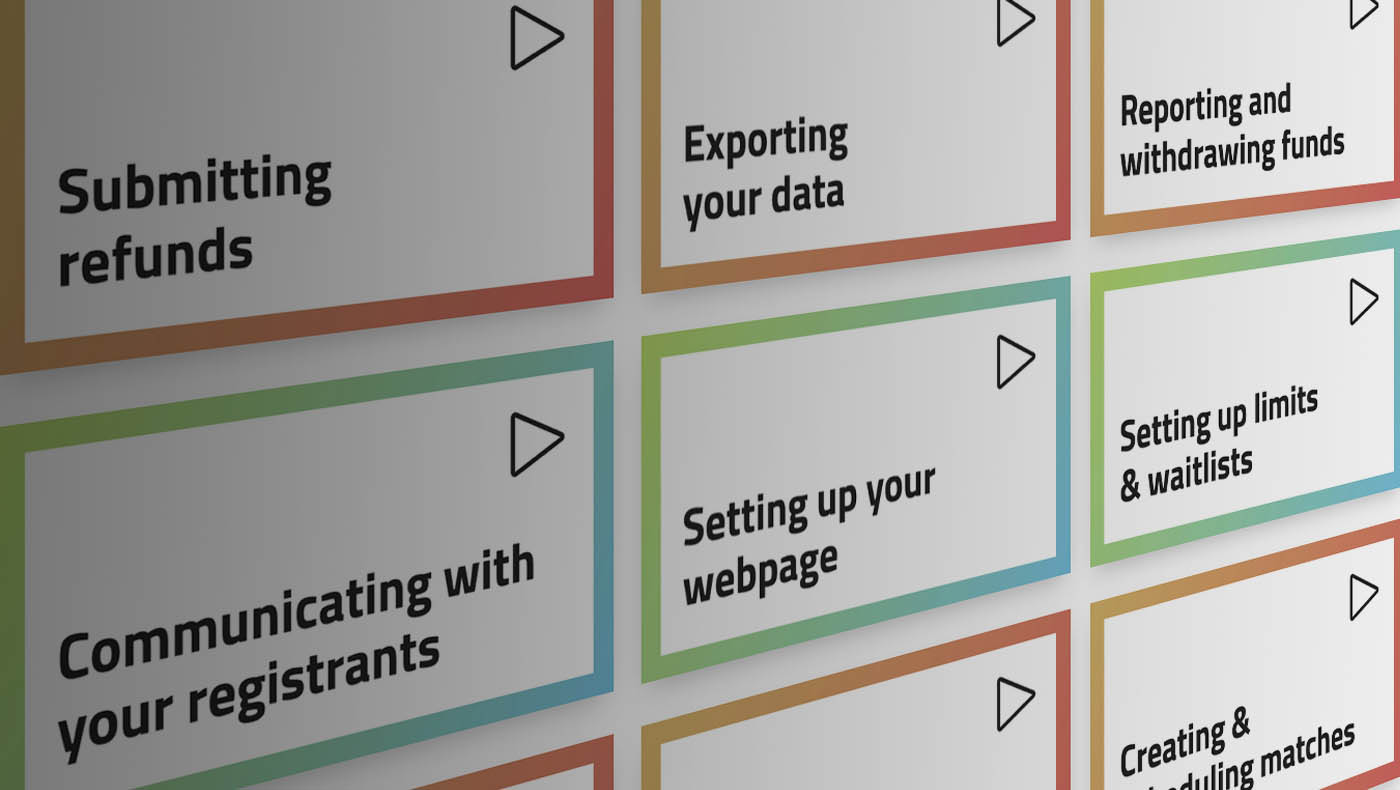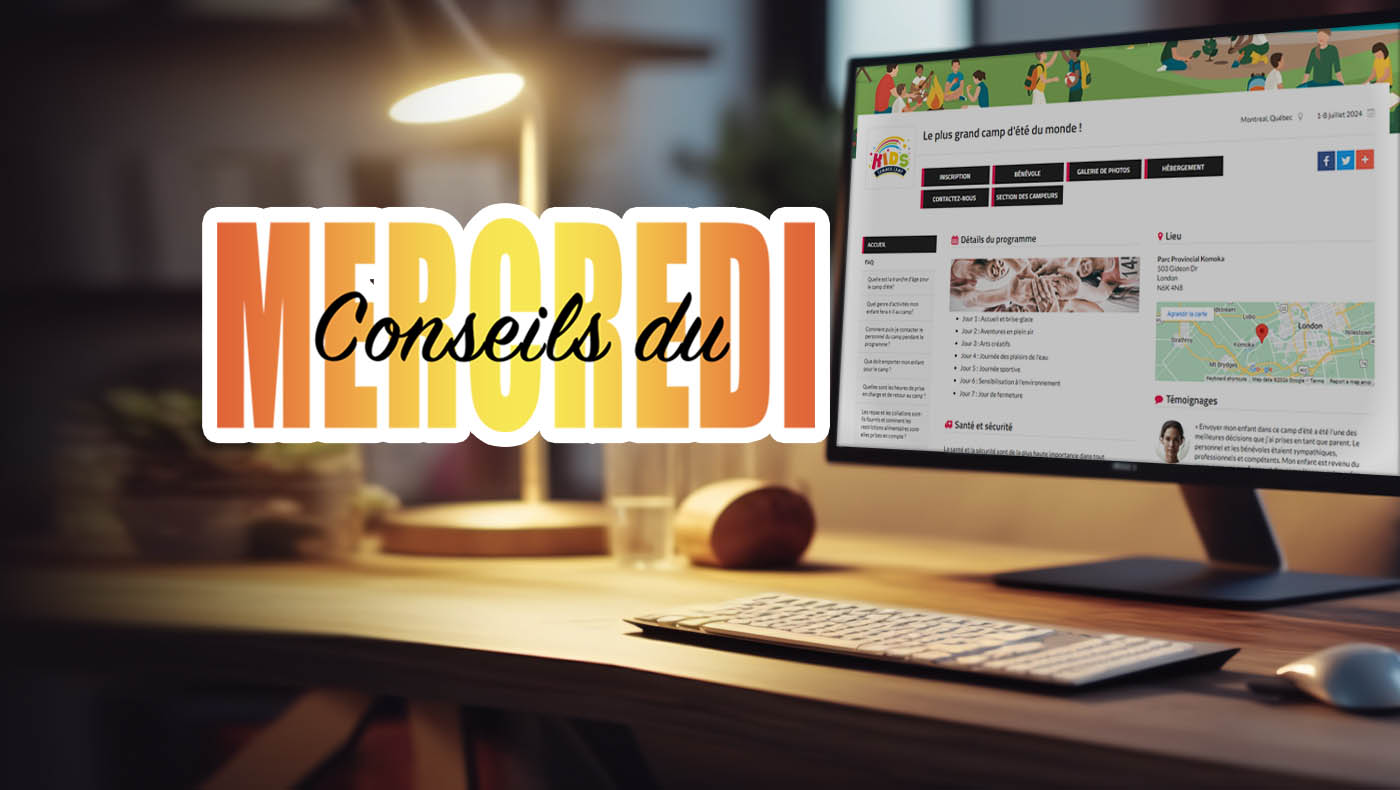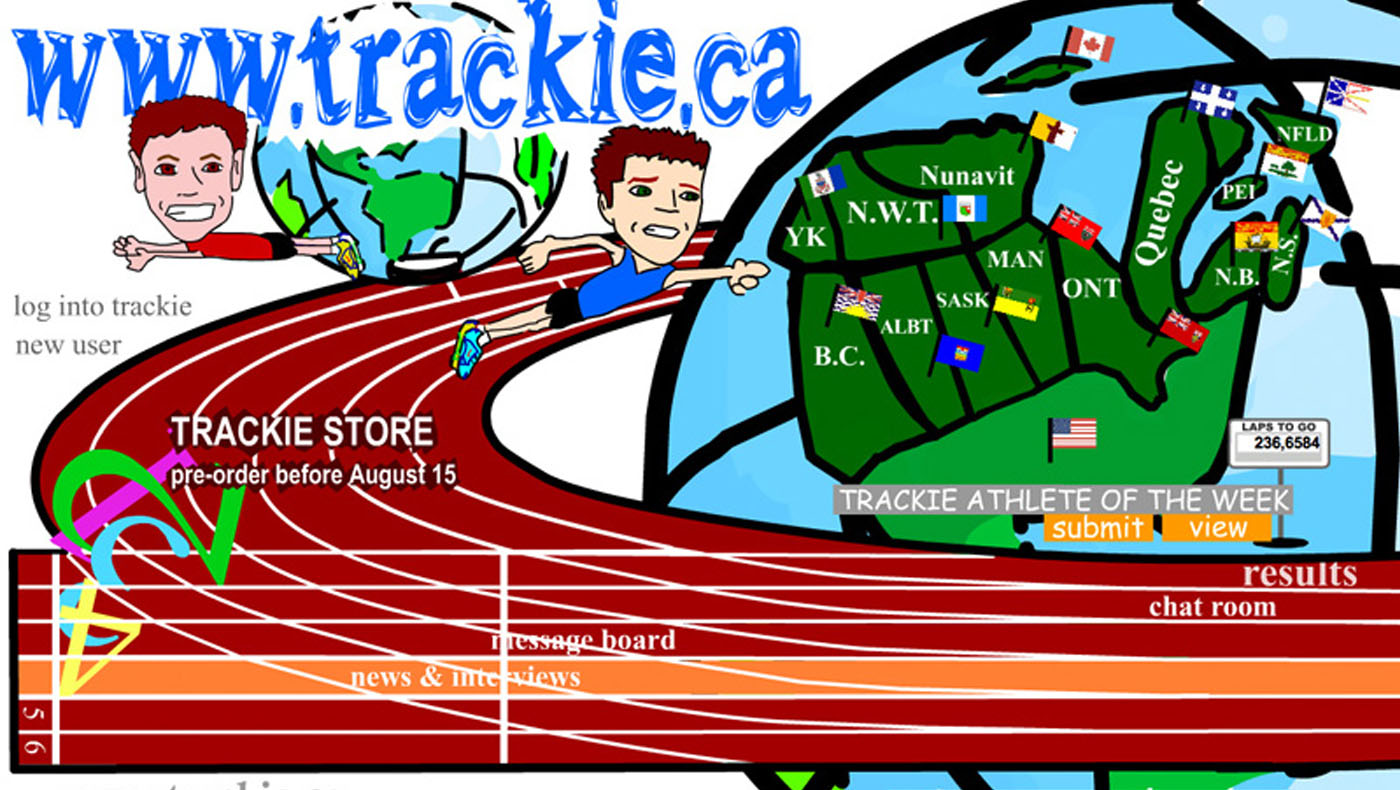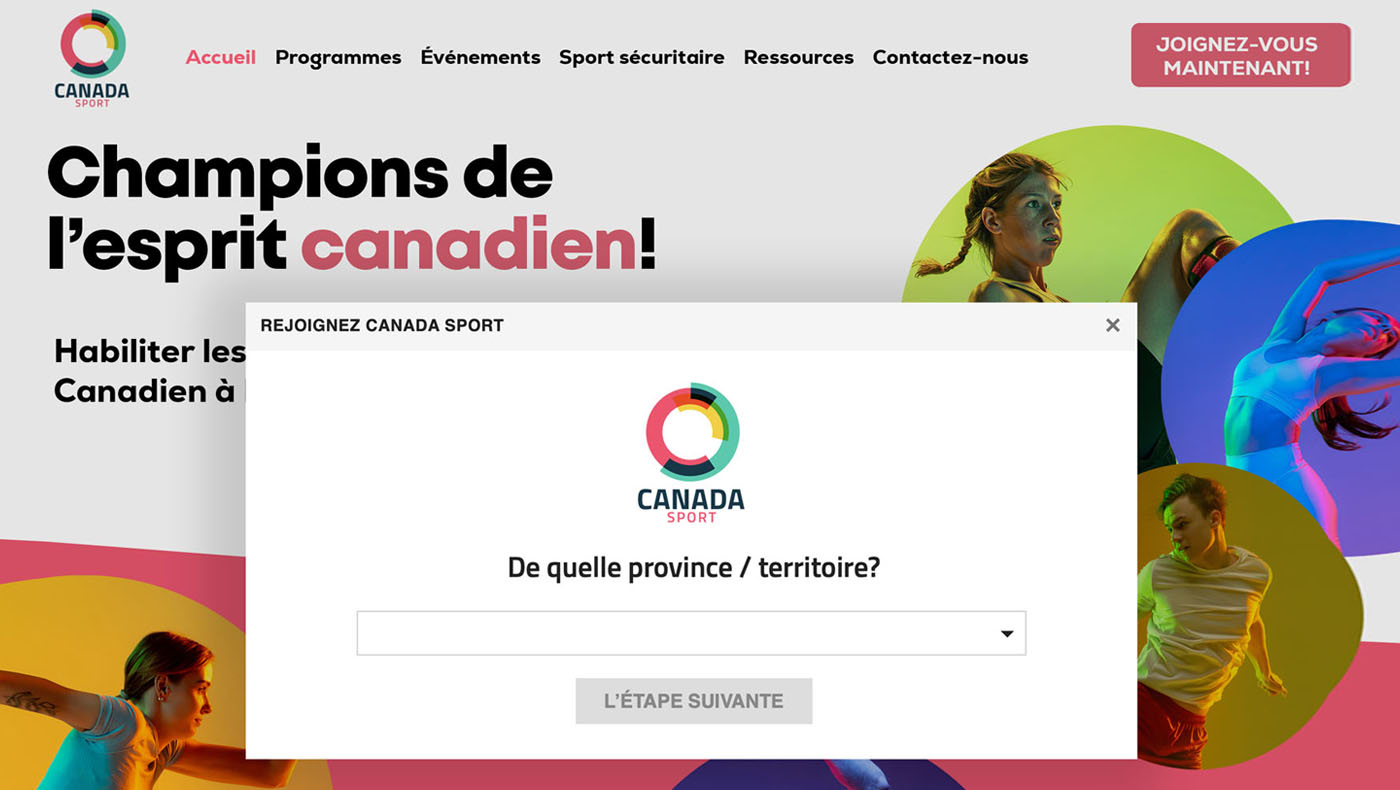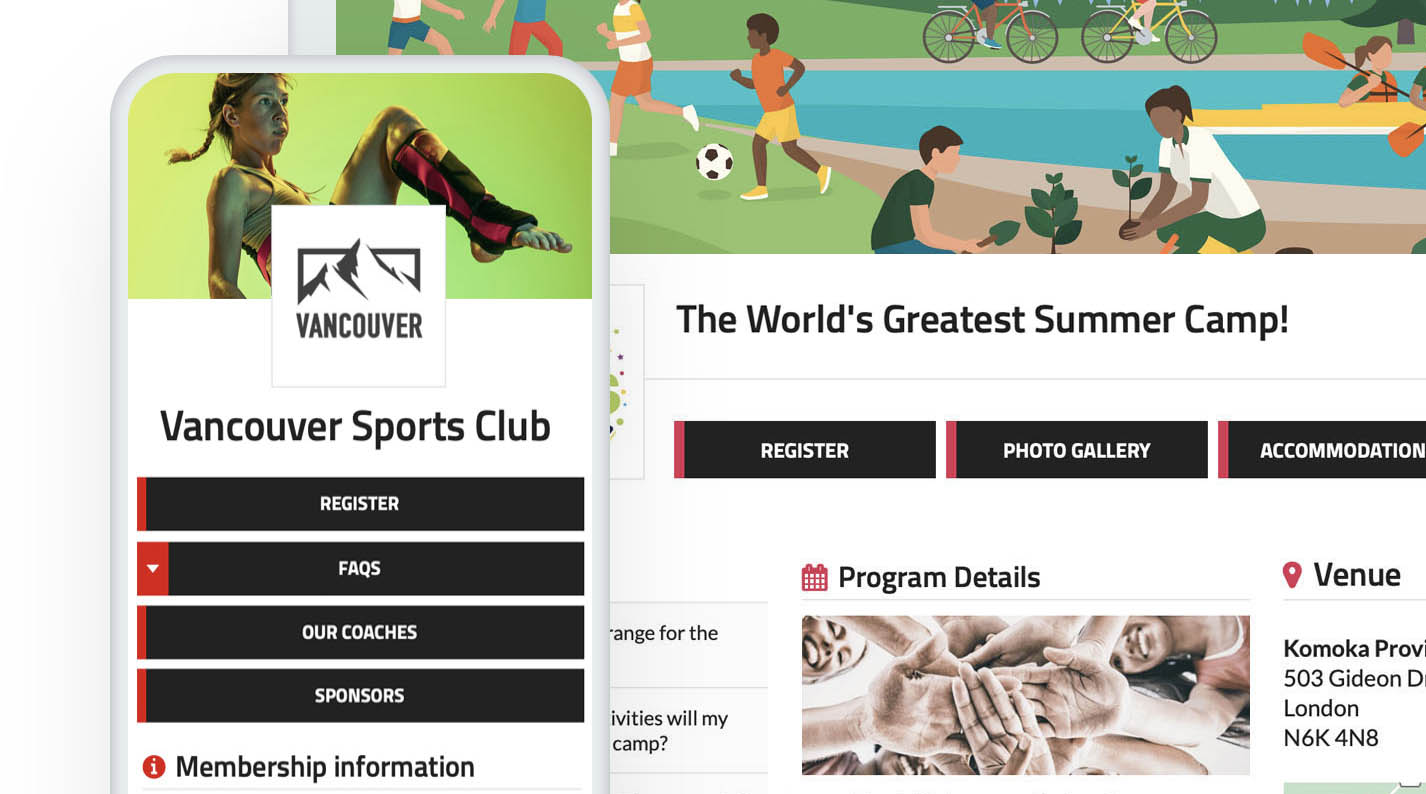Quand vient le temps d’organiser un événement, il est essentiel de veiller à ce que les participants potentiels puissent facilement accéder à votre formulaire d’inscription. Il existe plusieurs moyens permettant aux inscrits de trouver votre événement, notamment les recherches sur Google, les liens directs à partir de la page Web de votre événement ou de vos plateformes de médias sociaux ainsi que le calendrier de Trackie.com. Jetons un coup d’œil à quelques conseils utiles pour améliorer la visibilité de votre événement !
1. Ajouter des mots-clés pour une meilleure visibilité
Quand les inscrits consultent le calendrier de Trackie.com, ils voient un grand nombre d’événements différents. Pour faciliter leur recherche, ils utilisent souvent les options de filtrage disponibles. C’est à cet endroit que la fonction « Mots-clés » s’avère très utile. Par défaut, les options de filtrage recherchent des correspondances partielles ou exactes basées sur le titre et le lieu de l’événement. Toutefois, l’ajout de mots-clés pertinents peut élargir le champ des termes de recherche qui mènent à votre événement. Par exemple, si votre événement s’intitule « Championnats d’athlétisme extérieurs de l’Association MTA », pensez à ajouter des mots-clés tels que « MTA », « Championnats de la MTA » ou tout autre terme que les inscrits potentiels pourraient rechercher pour essayer de trouver votre événement. En outre, l’intégration de fautes de frappe courantes ou d’expressions alternatives peut aider à trouver l’événement.
 Comme le mot-clé « MTA » n’a pas été inclus dans le titre, la recherche ne donnera aucun résultat.
Comme le mot-clé « MTA » n’a pas été inclus dans le titre, la recherche ne donnera aucun résultat.
|
 Après avoir ajouté le mot-clé « MTA », la recherche aboutira à l’événement.
Après avoir ajouté le mot-clé « MTA », la recherche aboutira à l’événement.
|
Comment ajouter des mots-clés :
- Étape 1 : Connectez-vous à votre compte : https://www.trackie.com/fr/connexion/
- Étape 2 : Allez dans la section « Mes événements »
- Étape 3 : Si votre événement n’a pas encore été créé, cliquez sur « CRÉER UN ÉVÉNEMENT ». Sinon, cliquez sur « Options », puis sur « Modifier les paramètres ».
- Étape 4 : Sous « 01. Généraux », cliquez sur « Ajouter des mots-clés ».
- Étape 5 : Saisissez vos mots-clés et cliquez sur « ENREGISTRER ».
Sous « 01. Généraux », cliquez sur « Ajouter des mots-clés ».
Saisissez vos mots-clés et cliquez sur « ENREGISTRER ».
2. Utilisation d’URL personnalisé pour une page Web
Pourquoi ne pas rendre l’accès à votre formulaire d’inscription aussi facile que possible pour les inscrits. Plutôt que d’indiquer simplement « Inscrivez-vous sur Trackie.com », fournissez-leur un URL menant directement vers votre page d’inscription. Nous offrons la possibilité de créer un URL court et personnalisé que vous pouvez facilement promouvoir. Ce faisant, vous permettez aux inscrits d’accéder directement à votre formulaire d’inscription, éliminant ainsi le besoin de recherches supplémentaires.
Comment configurer l’URL de votre page :
- Étape 1 : Connectez-vous à votre compte : https://www.trackie.com/fr/connexion/
- Étape 2 : Allez dans la section « Mes événements »
- Étape 3 : Si votre événement n’a pas encore été créé, cliquez sur « CRÉER UN ÉVÉNEMENT ». Sinon, cliquez sur « Options », puis sur « Modifier les paramètres ».
- Étape 4 : Sous « 01. Généraux », entrez l’URL souhaité pour la page et cliquez sur « Mettre à jour les informations ».
Sous « 01. Généraux », entrez l’URL souhaité pour la page et cliquez sur « Mettre à jour les informations ».
3. Configurer des pages de redirection (des années précédentes)
La plupart des événements ont lieu chaque année. La configuration de pages de redirection des années précédentes permet de s’assurer que les inscrits puissent trouver le formulaire d’inscription de l’année en cours. Nous fournissons la fonctionnalité permettant de rediriger ces anciennes pages vers la page de l’événement de l’année en cours. Cela évite aux participants potentiels d’atterrir sur des pages qui n’existent plus suite à leurs recherches sur Google, etc. En mettant en place des redirections, les personnes qui tombent par inadvertance sur des pages d’événements antérieurs seront automatiquement redirigées vers l’édition actuelle de votre événement.
Comment configurer les pages de redirection :
- Étape 1 : Connectez-vous à votre compte : https://www.trackie.com/fr/connexion/
- Étape 2 : Allez dans la section « Mes événements »
- Étape 3 : Cliquez sur « Options », puis sur « Modifier les paramètres » de votre événement PASSÉ.
- Étape 4 : Sous « 01. Généraux » et « Options avancées », sous « Rediriger cette page vers une autre page », sélectionnez la page de votre événement de l’ANNÉE EN COURS et cliquez sur « Mettre à jour les informations ».
Sous « Rediriger cette page vers une autre page », sélectionnez la page de votre événement de l’ANNÉE EN COURS.
Si un inscrit potentiel tombe par erreur sur la page de l’année précédente.
Nous espérons que ces conseils vous seront utiles. Demeurez à l’affût pour d’autres « Conseils du mercredi » au cours desquels nous partagerons d’autres conseils utiles sur notre système.
Si vous avez des questions, veuillez nous contacter à l’adresse support@trackie.com.